回收 MMC卡的照片
誤刪除您的珍貴照片?
您不用担心,现在,你可以找回删除,甚至丢失的照片从MMC卡。
下载 演示版本,現在知道它是多麼容易得到所有的刪除/丟失的照片s.
 |
"Just to say, WOW! best recovery software I have ever used. I'm a photographer Quest Photography and I accidently deleted pictures of an awards ceremony. This software brought them all back and not one file was corrupted. A Big thank you." -Martin Strivens |
如何恢復已刪除的照片從MMC卡?
MMC(多媒体卡)的闪存卡,是小的,它可用于在支持SD卡和便携式设备的存储介质,用于大多数设备。这些多媒体卡中使用的几乎每一个上下文中,存储卡被使用时,如蜂窝电话,数字音频播放器,数码相机,它们可以直接连接到电脑或笔记本电脑。大多数的系统和笔记本电脑提供卡插槽,在那里你可以插入MMC,然后将其直接从卡复制照片或其他媒体文件系统或反之亦然。金属基复合材料尺寸包括128 GB。由于SD卡的引进,很少有企业建立设备MMC插槽,引脚兼容的MMC卡可以用在几乎任何支持SD卡的设备,如果设备上的软件支持他们。您可能已经存储的度假照片,视频或您喜爱的音乐在MMC卡上,由于处理不当,MMC或因其他各种原因,该卡可能无法访问。如果你已经失去了图像或删除他们不小心从MMC卡,它可以恢复删除的照片从MMC卡恢复工具。这种先进的数字图像检索工具使您能够 恢復數碼相機文件 毫不費力.
事情要記住,當數據丟失從MMC:
不要采取任何新的照片,视频或MMC卡上存储的所有音乐文件,取出卡和不使用它,直到你再次恢复所有的数据。您将能够检索的文件,除非你从记忆卡格式化存储卡或保存任何新照片。大多数相机不覆盖上的内存卡,当一个简单的删除命令。相反,他们只是标记的空间已存储的图像,就可以了,这是免费使用。所以,如果没有其他格式或写命令用于在该空间上,你可以 檢索數碼照片 從MMC卡.
圖片虧損的原因:
- 误删除的照片,从MMC卡或其他一些用户可能已经删除我t.
- 通過格式化MMC卡,將數據存放在裡面lost
- mmc卡損壞或損壞
- 由於病毒攻擊的文件可能會被刪除或無法訪問
- MMC卡的腐敗導致無法獲得的數據it
- 由於在電源圖像波動,可能會丟失
- 突然拉出mmc卡會導致數據丟失
- 使用相同的MMC卡中的各種其他裝置
您可以通过使用MMC卡,也可以在一个演示版本的图像恢复恢复删除或丢失的文件从卡。您可以下载,安装和运行的软件来检索数据被意外删除或丢失的,但您将无法检索到的文件保存在这个试用版。您可以预览这些文件,并保存扫描的信息。当你满意的结果,你可以购买完整版,并恢复所有文件,你想,你可以使用保存的扫描信息,以避免重新扫描. 照片恢復從柯達相機 如果你已經丟失的照片或意外刪除他們也可以做.
步驟 1: 下載和安裝演示版本。運行該軟件,然後選擇 "RECOVER PHOTOS" 從主屏幕選項.

主屏幕
步驟 2: 要恢復刪除的圖片,選擇“ "RECOVER DELETED PHOTOS"否則選擇性 "RECOVER LOST PHOTOS". 然後選擇你想以檢索已刪除的照片,然後點擊驅動後 "Next".

選擇驅動器
步驟 3:选择是否要恢复照片,视频或音频文件类型。您可以选择键入您正在寻找的屏幕右上角的文件类型。或者,你可以扫描所有文件被删除.

選擇文件類型
步驟 4: 掃瞄寧過程中,開始尋找照片。
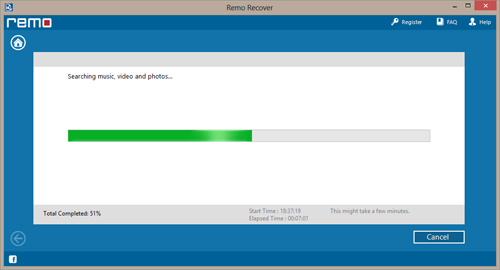
掃瞄寧流程
步驟 5: 回收ED照片,你会得到一个列表,你也可以搜索视频或音频。您可以查看在任"Data type/File type view". 此選項上看到左上角.
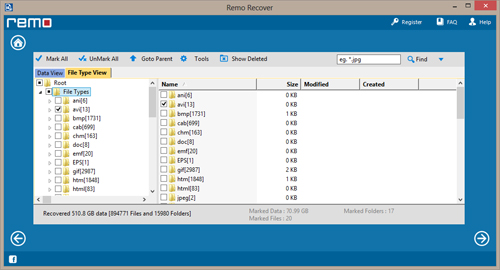
查看回收ED圖片s
步驟 6: 該 "Preview" 選項可以幫助您預覽恢復的照片.

照片預覽